最高のパフォーマンスを得るためにNVIDIAドライバーを更新する方法
NVIDIAグラフィックカードは箱から出してすぐに強力ですが、ドライバーを更新することで、コンピューターとゲームのパフォーマンスが向上するだけでなく、PCが他の周辺機器との互換性を維持できるようになります。
NVIDIAドライバーの更新について知っておくべきことはすべてここにあります。
グラフィックカードモデルを知る
始める前に、コンピュータにインストールされているNVIDIAグラフィックカードを知っておく必要があり ます。モデル名は、カードが入っているボックスに記載されている必要があります。
ただし、 DirectX診断(DirectX Diagnostic)ツールを使用してその情報を取得する方法もあります。
Run (Windows + R)を開き、DXDIAGと入力します(DXDIAG)。
32ビットまたは64ビットシステムを使用しているかどうかを確認してください。その情報は後で必要になります。答えは、 [オペレーティングシステム(Operating System)]の下の[システム(System)]タブにあります。

[表示(Display)]タブに移動します。チップタイプ(Chip Type)で指定されているものに注意してください。それがあなたのNVIDIAグラフィックカードです。

NVIDIAを手動で更新する
NVIDIAを手動で更新する場合は、最新のドライバーをWebサイトからダウンロードする必要があります。次に、インストーラーを実行して、古いドライバーを上書きする必要があります。方法は次のとおりです。
NVIDIAGeForceドライバーのダウンロード(NVIDIA GeForce Driver Download)ページに移動します。

ドライバーの検索を手動で実行します。ドロップダウンメニューを使用して、オプションを絞り込みます。

(Download)必要なドライバーの最新バージョンをダウンロードします。ダウンロードが完了したらインストーラーを起動して、更新を開始します。
注:(Note:)ドライバーを更新する前に、バックアップを実行することをお勧めします。そうすれば、システムの復元(simply run System Restore)を実行して、問題が発生した場合に元に戻すことができます。
この時点でインストールしたNVIDIA(NVIDIA)グラフィックカードがまだわからない場合は 、手動ドライバ検索(Manual Driver Search)のすぐ下にあるGPUの自動検出(Auto-Detect Your GPU)機能を使用できます。
GeForceExperienceによる更新
GeForce Experienceは、NVIDIAドライバーを補完するプログラムです。GeForceは、ビデオキャプチャ、スクリーンショット、ライブストリーム、ドライバーの更新など、多くのことを実行するように設計されています。
(Download GeForce Experience)公式ウェブサイトからGeForceExperienceをダウンロードしてください。インストールしたら、アプリケーションを起動します。
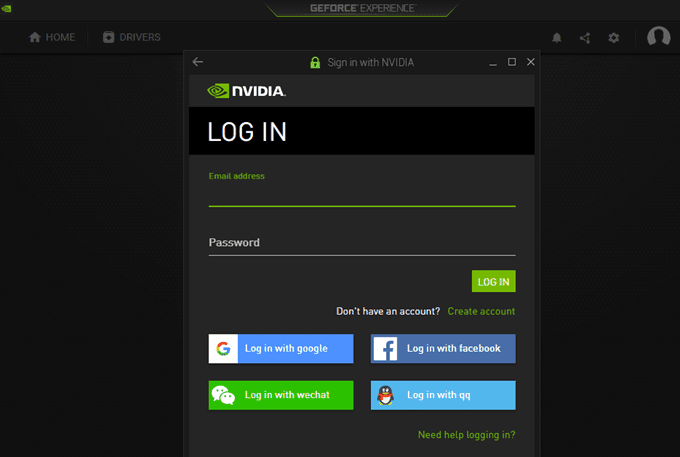
続行するには、サインインするように求められます。アカウントをお持ちでない場合は、 [アカウントの作成](Create Account)をクリックして、オンラインフォームに記入してください。それ以外の場合は、ログインクレデンシャルを入力するか、Google、Facebook、WeChat、またはQQを使用してサインインします。

ログインしたら、[ドライバ(Drivers)]タブをクリックします。必要になる可能性のあるすべての利用可能なドライバーをダウンロード(Download)してインストールします。

WindowsUpdateを介した更新
NVIDIAが(NVIDIA)Windowsアップデートと一緒にアップデートをリリースする場合があります。
[設定(Settings)(Windows + I)]>[更新とセキュリティ(Update & Security)] > [WindowsUpdate]に移動します(Windows Update)。
[更新の確認]をクリックして、 (Check for Updates)NVIDIAまたはWindowsの更新が利用可能かどうかを確認します。
該当する場合は、 [ダウンロード](Click Download)をクリックします。それ以外の場合、 WindowsはPCが最新であるかどうかを通知します。

一部の更新は完了するまでにかなり時間がかかることに注意してください。また、重要な更新では、PCを1回または2回再起動する必要があります。
したがって、Windows Updateを使用して(Windows Updates)NVIDIAグラフィックスドライバーを更新する場合は、作業内容を保存して、更新プログラムがインストールされるまで作業を停止することをお勧めします。
前述のように、ドライバーの更新中に問題が発生した場合に備えて、手動バックアップを実行できるとよいでしょう。通常、システムの復元(Restore)を有効にしている場合、Windowsはドライバーの更新をインストールする前にスナップショットを取得します。
Related posts
AMD、INTEL、Display Driver Uninstaller、NVIDIA Drivers
自己隔離に対処するための8つの最高の技術アイデア
月の写真に最適な6つのカメラ設定
古いPCでスムーズにゲームをプレイするための最良の方法
夕日の写真に最適なデジタルカメラの設定
Update NVIDIA Graphic Card Drivers Update NVIDIA Graphic Card Drivers for Windows 11/10
書評-Windows8のハウツーオタクガイド
ハッキングされたFacebookアカウントを回復する方法
ブラウザからキャッシュされたページとファイルを表示する方法
マウスに触れずにWindowsPCをスリープ状態にしない方法
Windows 10のFix NVIDIA Drivers Constantly Crash
PCソフトウェアを自動的に更新する方法
C++ Runtime ErrorをNVIDIA GeForce Experienceに修正する方法
独自のラップトップを構築する方法
NVIDIA Low Latency Mode Windows 10の上に表示されない
全くの初心者のためにドローンを飛ばす方法
AIを使用して画像から背景を即座に削除
AdobeInDesignCCでマスターページを設定する方法
任意のウェブサイトのための7つの技術的なSEO最適化のヒント
NintendoSwitchでスクリーンショットを撮る方法
